-
Obtener ayuda del Monitor de desempeño
Hay una gran herramienta en Windows 10 llamada Monitor de Desempeño, que puede, entre otras cosas, crear un informe detallado sobre el rendimiento de su computador, con detalle de todos los problemas del sistema y el rendimiento, además de sugerir correcciones.
Para obtener el informe, escriba perfmon/ informe en la barra de búsqueda y pulse entrar. (Asegúrese de que haya un espacio entre “Monitor de rendimiento” y la marca de barra.) Inicia el monitor de recursos y rendimiento y reúne información sobre su sistema. Dirá que tomará 60 segundos, pero he encontrado que se necesitan varios minutos. Cuando la pantalla se termina, se pondrá en marcha un informe interactivo.
Luego encontrarás una gran cantidad de información muy detallada en el informe, que podrás tomar para analizar el sistema. Su mejor apuesta es buscar primero en la sección de Advertencias, que detalla los mayores problemas (si los hay) que se encuentra en el computador, tales como problemas con Windows, con las licencias y así sucesivamente. También te indica cómo solucionar cada problema, como por ejemplo, cómo encender un dispositivo que ha sido desactivado.
También vale la pena desplazarse hasta la sección Información general de Recursos, donde encontrará un análisis de qué tan bien está su CPU, red, disco y el desempeño de la memoria. Cada resultado es un código de colores, con el significado verde no hay problemas, problemas potenciales que significa amarillo y rojo mostrando un problema.
Más allá de eso, la Introducción a los recursos también informa de las métricas de rendimiento y detalles explicativos. Por ejemplo, para la CPU, podría verse de color verde y una utilización del 21%, con los detalles, “carga de la CPU normal.” O por la Memoria, que podría mostrar amarilla, con un 62% de utilización y los detalles “, 1520 MB están disponibles“. En base a lo que se obtiene, es posible que desee hacer algo con el hardware para, por ejemplo, agregar más memoria.
-
Mata a los software no necesarios
A veces, el factor que ralentiza su computador no es Windows 10 en sí, sino programas de relleno o Adware que ocupan la CPU y los recursos del sistema. Programas publicitarios y programas de relleno son particularmente insidiosos, ya que pueden haber sido instalados por el fabricante del equipo. Usted se sorprenderá de cuánto más rápidamente su PC con Windows 10 puede funcionar si se deshace de ellas.
En primer lugar, realiza un análisis del sistema para encontrar adware y malware. Si ya ha instalado una suite de seguridad como Norton o McAfee Seguridad LiveSafe, puede utilizarlas. También puede utilizar el anti-malware incorporado de Windows. Sólo tiene que escribir Windows Defender en el cuadro de búsqueda, pulse entrar y, a continuación, haz click en Escanear. Windows Defender buscará malware y eliminará los que encuentre.
Es una buena idea para obtener una segunda opinión, sin embargo, es una herramienta de eliminación de Malware y Anti-Malware. Pero la versión gratuita sólo escanea en busca de malware y elimina lo que encuentra, mientras que la versión de pago ofrece una protección siempre activa para detener las infecciones en el primer lugar.
Ahora se puede comprobar si hay programas de relleno y deshacerse de ellos. Varios programas gratuitos lo hará por usted; su mejor opción es ejecutar varios de ellos, porque no hay uno solo que encontrará a todos los programas de relleno en su computador. Las buenas opciones son el Decrapifier PC, ¿Debo eliminarlo esto? y SlimComputer.
Pruebe algunos de estos trucos, y usted encontrará que tiene un más rápido computador con Windows 10 y seguro será menos propenso a tener más problema de fiabilidad en su equipo.